Kuidas eemaldada Driverstore kausta Windowsist

- 1672
- 15
- Dr. Edgar Gleichner
Tegelikult peaks arvutis töötades ja see kehtib algajatele ja kogenud arvestidele, peaks igaüks ise mõistma ühte lihtsat, kuid muutumatut tõde. Personaalarvuti on avatud süsteem, noh, selline otsus tehti kauges 70ndatel ja Bill Gates oma üleskutsega: "Iga koduperenaise arvuti" - lisas õli ainult tulekahju. Teisisõnu, kõik on avalikult kättesaadav, kõike saab muuta. Seega häkitud pangad kogu maailmas, seega pidevalt "lendavad" süsteemid pärast ühte klahvi vajutamist.

Selle olukorra järelduse saab teha järgmiselt - kui te pole kindel, kas te ei tea kausta või faili eesmärki (ja see on tavaline asi, valdav enamus faile - miks need on mõeldud tarkvarasüsteemi , eriti aknad, me ei tea), siis kumbagi ei saa neid kustutada.
Noh, tõesti, miks eemaldada Drivestore kaust, isegi kui selle suurus võib olla liiga suur - peaaegu 20 GB. Ketta puhastamiseks?! Niisiis, teil on kõvaketas 800 GB ja 100-200 neist on pidevalt tasuta! Miks kaust eemaldada, kui te sellest midagi ei tea.
Seetõttu on järeldus järgmine - mitte mingil juhul just kausta ise ega selle sisu ei saa eemaldada!
Jätkame eemaldamise vestlust
Sellegipoolest, nagu parun Munchausen ütles, ja meie pead mõtlevad. Vaadake neid nimesid - drivestore ja kausta sees on FireRepository. Ja muidugi saab selgeks, et kaust on seotud draiveritega (drivestore - draiveriladu) ja failide teek.
See võib juba olla tähelepanelik - lõppude lõpuks on valdav enamus draiveritega arvutis olevaid probleeme lihtsalt omavahel seotud.
Tõepoolest, Windows on täpselt süsteemi ketta kaustas Drivestore, Windows \ System32 \ ja voldib kõik arvutis kasutatud draiverid. Kuid fakt on see, et ta ei salvesta mitte ainult praeguseid draivereid, vaid ka kõike, mida seni on kasutatud. See kehtib eriti videokaartide draiverite kohta, mida saame arvuti "elu" ajal mitte üks või kaks korda muuta.
Nii et selgub, et aja jooksul moodustub sellesse kausta „hunnik prügi”, mis ootab puhastamist. Teine asi on see, kuidas seda teha. Alustage lihtsalt "minu arvuti", sisestage kaust ja alustage failide kustutamist, ei lähe - süsteem lendab peaaegu kindlasti. Selle kaustaga töötamiseks on spetsiaalsed tehnikad.
Puhastame süsteemi tööriistadega
Esimene asi, mida saate teha, on kasutada ketta puhastamist "minu arvutist".
Nii:
- Käivitage "minu arvuti".
- Me kutsume süsteemi ketta kontekstimenüüks - tavaliselt on see "C:".
- Aknas, mis avaneb kõige all, valime "atribuudid".
- Ekraanile ilmub järjehoidjatega lagunenud kettaomaduste aken.
- Klõpsake vahekaardil "Üldine" nuppu "Ketta puhastamine".
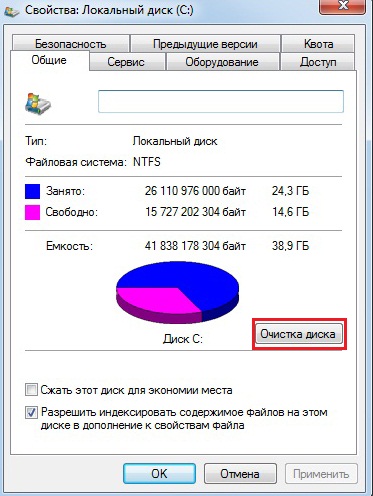
Kohaliku ketta puhastamine koos
- Pean natuke ootama - süsteem hindab ja mõõdab seda, mida saab eemaldada.
- Siis avaneb aken, mille saate valida (pange kerimisloendisse tšekile), mida soovite eemaldada.
- See loend on juba täpsem nupp - "puhta süsteemi failid".
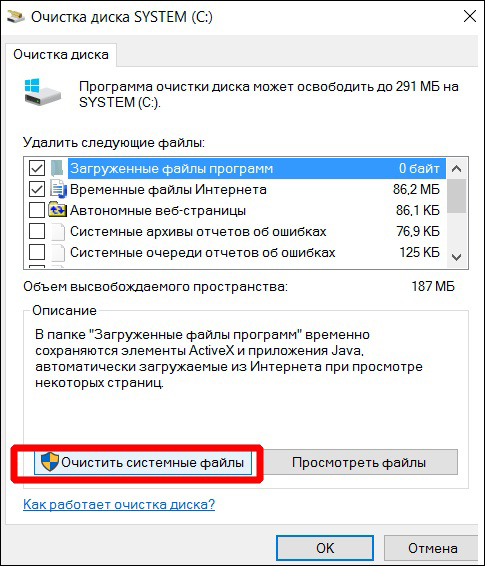
Süsteemi failide puhastamine
- Klõpsame sellel ja vaatame, mida otsime - "süsteemi tarbetute draiverite installimine" (seda võib nimetada pisut erinevalt, kuid haarate kohese olemuse).
- Muidugi, meie jaoks "CHCHICHAMP" - "START".
Protsess võib võtta nii 5 kui ka 10 minutit, kõik sõltub sellest, kuidas te pikka aega pole nii täielikku puhastamist teinud. Kuid lõpuks kustutab Windows Drivestore kaustast kõik tarbetud draiverid.
Siin peate siiski mõistma, et kui väidame, et Windows väidetavalt eemaldab kõik automaatselt kõik, oleme pisut kaval. Tegelikult ei toimu puhastamine päris puhtalt, kõik sama, mõni prügi jääb endiselt, kuid peate sellega hakkama saama.
Ei, tegelikult vaba tarkvara turul võite leida palju ahvatlevaid programme, mis reklaamivad "taevast manna" - täielikku puhastamist ja ilma tagajärgedeta. Kuid kas selliseid programme on võimalik uskuda, kui arendajad ise eelnevad oma kasutamisele sellistes fraasides nagu "me ei vastuta millegi eest". Seetõttu ei tohiks te selliseid programme kasutada, välja arvatud juhul, kui muidugi kardate akende rikkuda ja teil on kõik valmis seda ümber korraldama.
FireRepository kaust
Ja nüüd, mis puutub juhi raamatukogusse, siis FileRepository kaustad.
Selle sisu on lihtsalt võimalik ja võite riskida kustutamisega. Fakt on see, et selles kaustas hoitakse kasutatud praeguseid draivereid, vaid neid, mida kasutatakse aeg -ajalt. Sellise seadme ühendamisel pöördub süsteem ise draiveri taga oleva kausta poole, mida ta on juba kasutanud.
Kui puhastate tuletõrjepositooriumi kausta, siis tõenäoliselt ei tunne te midagi negatiivset. Lihtsalt, kui pärast 3-4 päeva pärast proovite oma lemmikkaameraga ühenduse luua ja töötada, kuid sellega pole kunagi probleeme, pole seda võimalik seda teha. Pidage meeles, et kustutasite failid lihtsalt kaustast FileRepository.
Täiustatud puhastusmeetod
On veel üks keerulisem viis tarbetute autojuhtide eemaldamiseks. Selle pakub pnputil.Exe sisaldub süsteemipaketis. Käsurea utiliit käivitatakse ja ainult administraatori kontrolli all.
Utiliiti tunnistatakse mugavaks abinõuks mitte ainult eemaldamise, vaid ka autojuhtide paigaldamise kaudu, vaid ka süsteemiadministraatorite poolt, kui peate uute kasutajate draiverid panema. Utiliidi alus on INF -fail.
Utiliidi käsureal on järgmine vorming:
pnputil.exe [-f | -i] [ -? | -A | -D | -E]
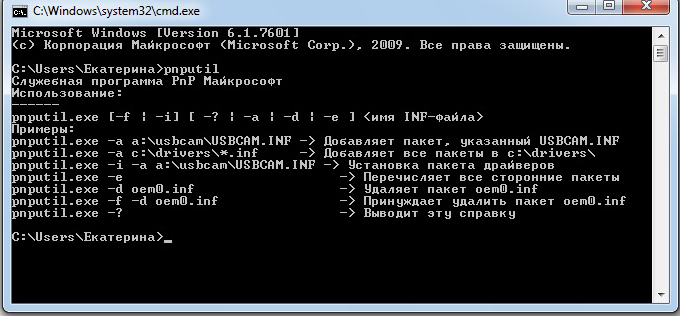
Pnputili utiliidi käsud.Exe
Klahvidel on järgmised väärtused:
- -? - Kuvake kasutustunnistus, standardne võti kõigi süsteemide kommunaalteenuste kättesaamiseks;
- -Kuvage kolmandate osapoolte tootjate draiverite nimekiri, enne kui eemaldatakse, ei tee see kunagi enda kontrollimiseks haiget;
- -I- installi draiver;
- -D- Eemalda juht;
- -F- eemaldage draiver praegu seadmesüsteemi, mis on kindlasti haruldane ja hädaolukord;
- -A- lisage pakett draiverite installimiseks;
- INF-faili nimi- tähendus draiveri installipaketilt.
Samuti toome näiteid utiliidi kasutamisest, mis paljastavad kõik selle saladused:
- pnputil -e | Lisateavet- kuvage ekraanile lehel lehel draiverite loend;
- Exe -D OEM0.Ainult OEM-tootjate autojuhtide eemaldamine;
- exe -f -d OEM0.INF-DELETE OEM0 pakett.Inf, isegi kui sellega seotud seade on ühendatud süsteemiga;
- Exe -a ABC.Inf- lisage ABC draiveri pakett. Juhi pakett lisatakse hoidlasse ilma installimiseta. Tulevikus täidetakse seadme ühendamisel installimine automaatselt;
- Exe -a System32 \ drv \*.Inf- lisage kõik draiverid, kelle INF-failid asuvad System32 \ DRV kataloogis;
- pnputil -i -a xyz.Lisage salvestusruumi ja installige draiver XYZ-i kirjeldusega.Inf.

